
En este tutorial, le mostraremos cómo instalar GIMP en Ubuntu 20.04 LTS. Para aquellos de ustedes que no lo sabían, GIMP es un editor de imágenes gratuito y de código abierto que se usa para retocar y edición de imágenes. Desde el retoque hasta la restauración de composiciones creativas, el único límite es su imaginación. GIMP se utiliza para producir iconos, elementos de diseño gráfico y arte para componentes de interfaz de usuario y maquetas. GIMP proporciona funciones de gestión de color de primer nivel para garantizar un alto -fidelidad en la reproducción del color en medios digitales e impresos.
Este artículo asume que tiene al menos conocimientos básicos de Linux, sabe cómo usar el shell y, lo que es más importante, aloja su sitio en su propio VPS. La instalación es bastante simple y asume que se están ejecutando en la cuenta raíz, si no, es posible que deba agregar 'sudo ' a los comandos para obtener privilegios de root. Le mostraré paso a paso la instalación del editor de imágenes GIMP en un Ubuntu 20.04 (Focal Fossa) LTS. Puede seguir las mismas instrucciones para Ubuntu 18.04, 16.04 y cualquier otra distribución basada en Debian como Linux Mint.
Requisitos previos
- Un servidor que ejecuta uno de los siguientes sistemas operativos:Ubuntu 20.04, 18.04 y cualquier otra distribución basada en Debian como Linux Mint.
- Se recomienda que utilice una instalación de sistema operativo nueva para evitar posibles problemas
- Un
non-root sudo usero acceder alroot user. Recomendamos actuar como unnon-root sudo user, sin embargo, puede dañar su sistema si no tiene cuidado al actuar como root.
Instalar GIMP en Ubuntu 20.04 LTS Focal Fossa
Paso 1. Primero, asegúrese de que todos los paquetes de su sistema estén actualizados ejecutando el siguiente apt comandos en la terminal.
sudo apt update sudo apt upgrade
Paso 2. Descarga e instala GIMP en Ubuntu 20.04.
Ejecute el siguiente comando para agregar el PPA:
sudo add-apt-repository ppa:otto-kesselgulasch/gimp sudo apt install gimp
Del mismo modo, también puede instalar la última versión de GIMP en Ubuntu a través de paquetes Snap:
sudo apt install snapd sudo snap install gimp
Paso 3. Acceso a GIMP.
Una vez instalado, puede iniciarlo desde la terminal escribiendo gimp o haciendo clic en Mostrar aplicación y haciendo clic en el icono de GIMP.
gimp
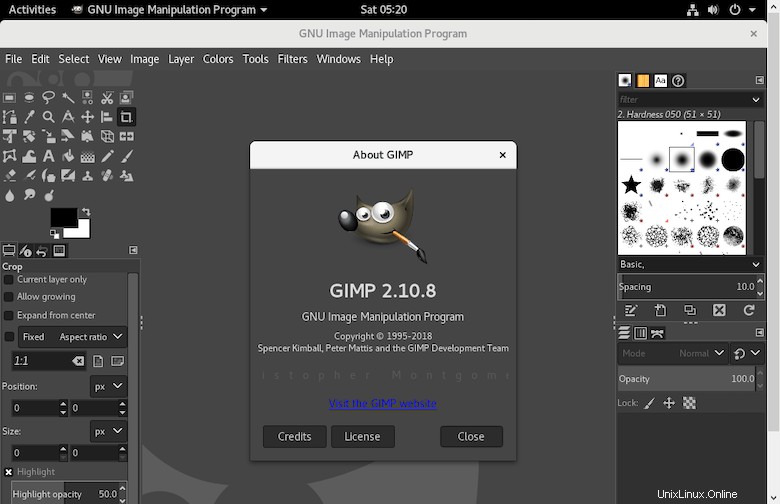
¡Felicitaciones! Ha instalado GIMP con éxito. Gracias por usar este tutorial para instalar el editor de imágenes GIMP en el sistema Ubuntu 20.04 LTS Focal Fossa. Para obtener ayuda adicional o información útil, le recomendamos que consulte el sitio web oficial Sitio web de GIMP.